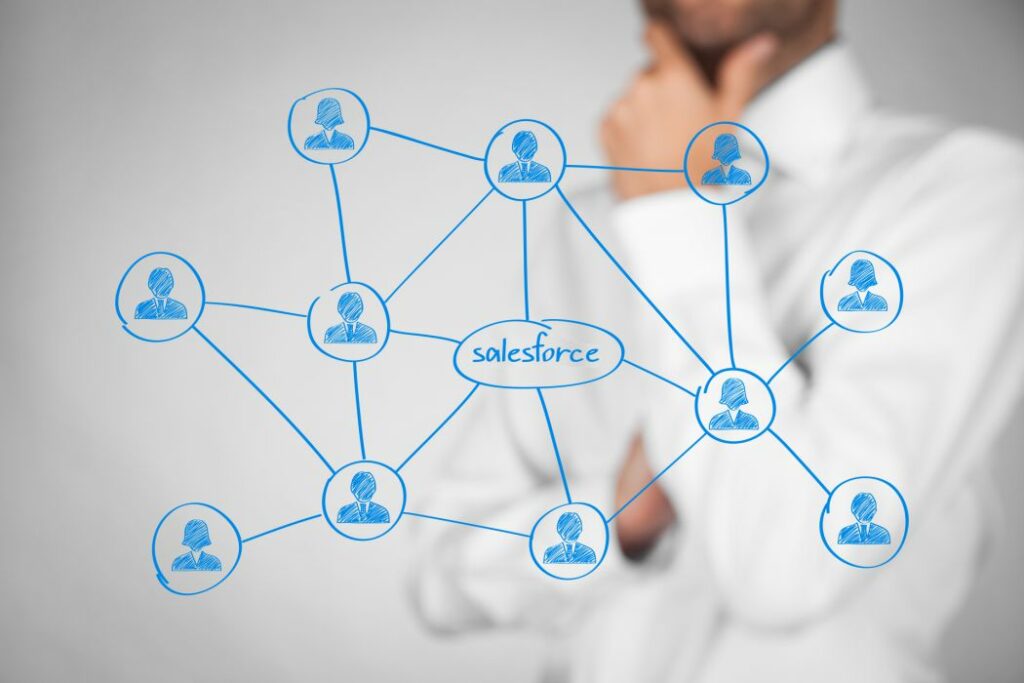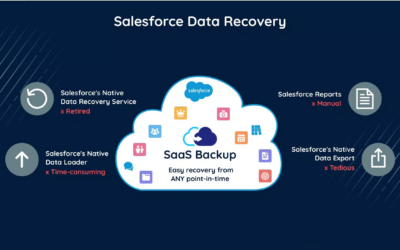Správa uživatelů v Salesforce – přehledná a jednoduchá
Cesta od založení profilu po jeho deaktivaci
CRM systém Salesforce přináší mnoho výhod týmové práci. Když ale užíváte sdílený cloudový software, znamená to zároveň, že celá neziskovka obhospodařuje společná data. To pochopitelně vyžaduje jasná pravidla, kdo kam může a co smí nebo nesmí upravovat. K tomu slouží nástroj správy uživatelů a jejich oprávnění čili Salesforce User Management. Podívejme se na to, jak si poradit s jeho nastavením v rámci vaší organizace.
Salesforce User Management: nastaveno několika kliky
Než začnete pracovat, ujistěte se, že máte k dispozici vhodné volné licence. Stav licencí své organizace zjistíte v Nastavení Salesforce, pod záložkou Informace (Company Information). Zde vidíte, kolik licencí vaše neziskovka vlastní a kolik jste jich už obsadili. Uživatelem Salesforce se stává každý, kdo se do systému přihlašuje. Stále platí, že neziskovky mají 10 uživatelských licencí zdarma.
Přehled stávajících uživatelských profilů si zobrazíte na záložce Uživatelé (Users) v Nastavení (Settings) a tam s nimi – jako administrátor – můžete libovolně pracovat. O většinu se staráte vy jako správce, některá nastavení si ale uživatelé mění sami přes Osobní nastavení, například osobní údaje, heslo, jazyk nebo podpis.
Založení nového uživatele není žádná věda a moc času nezabere. Předem si ale dobře promyslete, jaká oprávnění mají dotyční dostat.
Povinná a nepovinná pole
Potřebujete tedy přidat nového člena týmu a nastavit mu oprávnění. Jak začít? Nejprve si otevřete Nastavení a zde si vyberete záložku Uživatelé. Díky tomu se vám ukáže seznam všech uživatelů, kteří už v systému pracují. Také se zobrazí tlačítko Nový. Na něj kliknete a objeví se vám stránka, do níž zadáte údaje vašeho nového kolegy či kolegyně. Ve formuláři vyplníte zejména povinná pole, kterými jsou: uživatelské jméno, e-mailová adresa, příjmení, alias, licence a profil. Další políčka – například křestní jméno a role – mohou zůstat prázdná. Přehled všech polí a jejich význam uvádí Salesforce ve své nápovědě. V seznamu můžete vytvořit i více uživatelů najednou.
Uživatelské jméno: vždy jedinečná adresa
Podívejme se nejprve na povinné kolonky. Zvýšenou pozornost věnujte poli uživatelského jména, to je totiž unikátní identifikátor v rámci celého Salesforce. Vývojáři rozhodli, že se hlavním rozlišovacím znamením stane e-mail. Každému novému subjektu tedy přiřadíte e-mailovou adresu, kterou v systému ještě nikdo nepoužil. Možná vás překvapí, že adresa nemusí být funkční. Jde totiž čistě jen o rozlišení uživatelů.
Licence, profil a role aneb koho kam pustit
V dalším kroku vyberete uživateli licenci, která mu umožní přístup k jednomu či více profilům a určuje, které funkce má k dispozici. Profil definuje výchozí nastavení, nastavuje oprávnění a přístupy uživatele. Salesforce doporučuje udělovat touto cestou minimální přístup. Poté můžete rozšířit oprávnění konkrétnímu uživateli pomocí sad podle toho, co přesně potřebuje užívat nebo dělat.
Dalším setem oprávnění jsou role. Ty určují, co uživatelé v Salesforce vidí na základě toho, kde se nacházejí v hierarchii rolí. Uživatelé ve vyšších patrech hierarchie nahlíží na všechna data vlastněná uživateli pod nimi. Uživatelé na nižších úrovních nemohou zobrazit data vlastněná uživateli nad nimi nebo v jiných pobočkách, dokud jim administrátor neudělí přístup prostřednictvím pravidel sdílení.
Naše tipy: kolonka Locale a políčko Vygenerovat nové heslo
Mimo povinná pole doporučujeme doplnit také kolonku Locale čili zemi nebo geografickou oblast, kde se uživatel nachází. Nastavení Locale ovlivňuje formát data, data/času a čísel a kalendář a díky tomuto jedinému výběru se nastaví všechny související volby napříč softwarem.
Když máte všechna povinná pole vyplněná, zaškrtněte rovnou možnost Vygenerovat nové heslo. Spolupracovníkům pak zašlete e-mail s tímto dočasným heslem, uživatelským jménem a přihlašovacím linkem. První přihlášení proběhne standardně: adresát klikne na zaslaný link a v Salesforce si nastaví vlastní heslo.
Průběžná administrátorská práce
Než začnete přidávat nové lidi do systému, určitě si vše nejdřív promyslete. Ale když nebudete spokojeni nebo se změní situace, veškerá nastavení jednoduše upravíte.
Na stránce Uživatelé v Nastavení vyberete uživatele a poté odkliknete Zobrazit souhrn. Na záložce každého uživatele se v Přehledu zobrazují přiřazená oprávnění, veřejné skupiny a fronty. Jako administrátor budete v nastavení uživatelů resetovat hesla, odemykat zablokované přístupy nebo upravovat další detaily.
Pokud se vám lépe pracuje ve formátu seznamu, povolte nastavení Rozšířené zobrazení seznamu uživatelů (Enhanced Profile List Views). Tato vizualizace vám umožní prohlížet, třídit a filtrovat záznamy uživatelů právě ve formě seznamu a můžete je tady rovnou i upravovat.
Správa i reporty: každý podle svého gusta
V podstatě existují dvě vizualizace, ze kterých vybíráte:
Pokud jste povolili Enhanced User List View setting v záložce User Management Settings, můžete si filtrovat listy zobrazení podle vlastních kritérií. Do každého seznamu si navolíte až patnáct políček.
Možná ale raději tamtéž zvolíte Enhanced Profile User Interface. Toto rozšířené uživatelské rozhraní profilu vám umožní zobrazit oprávnění a nastavení podle kategorií. I zde snadno vyhledáte povolení či nastavení, můžete změnit vlastnosti profilu, zjistit, komu jste daný profil přiřadili, jaký jste nastavili přístup k aplikacím a jaké je systémové nastavení profilu (Login hours, Login IP ranges, Password policies…).
Záleží jen na tom, v jakém zobrazení se vám lépe pracuje.
I v této části Salesforce vytvoříte reporty podle své potřeby. Zjistíte například, kdy se který uživatel přihlásil, kdo jsou naši aktivní uživatelé nebo kdo vytvořil jejich profil, jakou licenci má kdo přidělenou, a další detaily. Při nastavování pamatujte také na to, kdo další takový report uvidí. Jde totiž o citlivé údaje.
Když už přístup není potřeba: zmrazení a deaktivace
Pokud jednou někomu založíte profil v Salesforce, už ho ze systému nevymažete. Můžete ho ale deaktivovat zrušením zaškrtnutí políčka Aktivní. Uživatel ztratí přístup do CRM a jeho místo v licenci se uvolní. Pokud tedy zaměstnanec společnost opustí, stačí jeho přístup vypnout a poté naťukat profil pro nového člena týmu.
V některých případech je ale lepší nejprve dotyčnému zmrazit přístup. Jedná se zejména o profily, na které se vážou jistá nastavení či automatizace. Tato nastavení musíte vy jako správce nejprve převést na jiného uživatele. Než tak učiníte, zmrazíte uživatelský účet a tím bývalému zaměstnanci zabráníte v přihlášení.
Deaktivace zachová veškerou historickou aktivitu a záznamy. Neovlivní ani záznamy, které vlastnil. Uživatele můžete samozřejmě opět aktivovat nebo „odmrazit“.
Pokud vás cokoliv v Salesforce User Management zaskočí, kontaktujte CRM pro neziskovky. Rádi pomůžeme.